- Blog
- Hvordan gjøre
- Korleis spegle skjermen frå iPhone til Vizio TV: Trådlause & kablede metodar
Korleis spegle skjermen frå iPhone til Vizio TV: Trådlause & kablede metodar
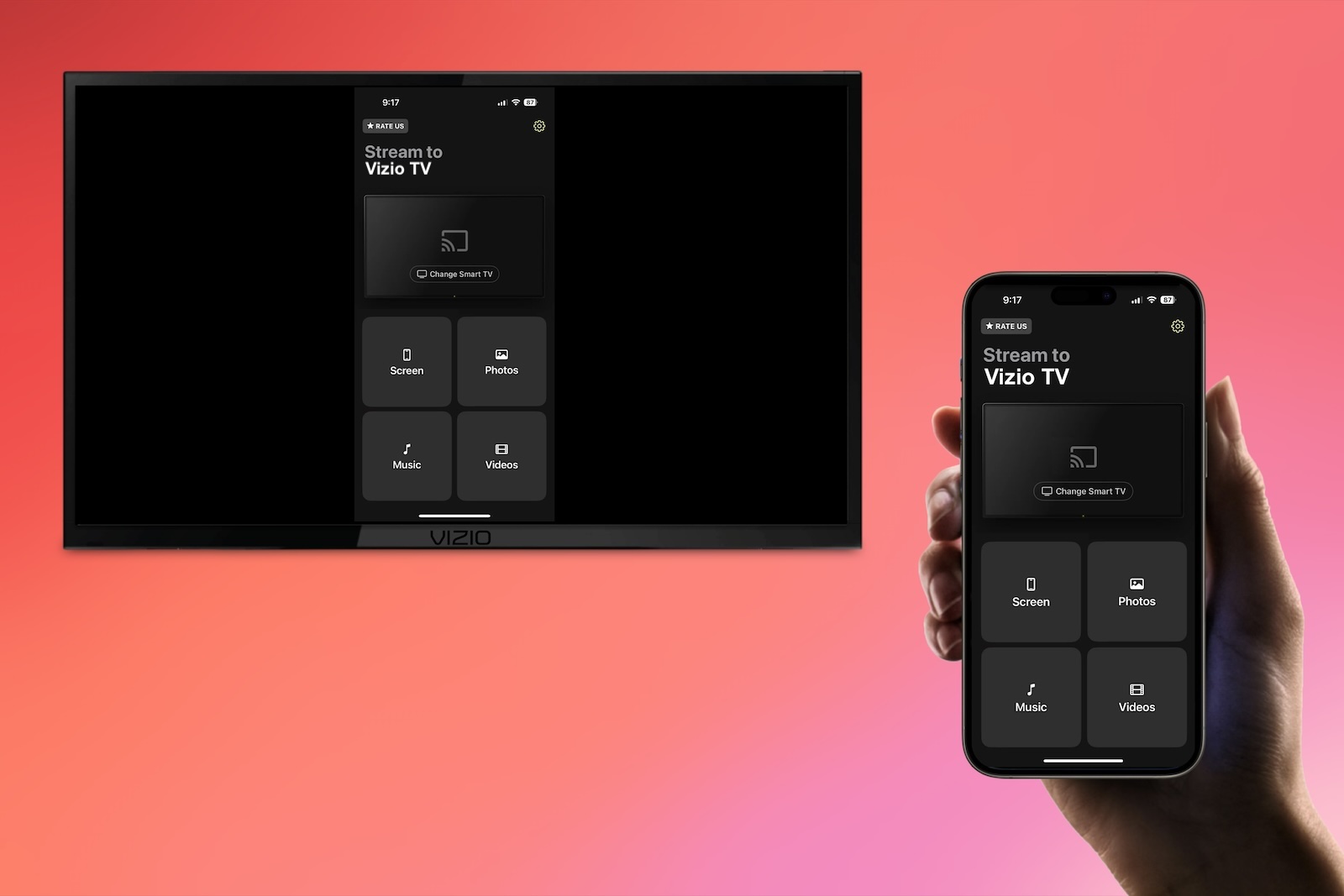
iPhone-ar er kraftige verktøy, men det er ingen tvil om at sjølv dei største modellane framleis har tronge skjermar samanlikna med TV-ane våre. Tidlegare hadde du ingen annan løysing enn å samle alle rundt telefonen for å dele innhaldet du hadde på telefonen, men no finst det fleire enkle måtar å bruke Vizio TV-skjermspeglingsfunksjonen til iPhone for å dele innhaldet ditt meir komfortabelt med ei gruppe. Uansett kva situasjonen din er, kan vi vise deg korleis du kan få innhaldet frå den vesle skjermen over på den store skjermen.
Korleis spegle iPhone-en din ved hjelp av AirPlay
For dei som ikkje veit det, er AirPlay ein nyttig funksjon innebygd i dei fleste moderne smart-TV-ar og enheter som gjer det mogleg med sømlaus skjermspeiling mellom det og Apple-enheten din – utan kablar eller tredjepartsapper. Alle som ser etter korleis å spegle iPhone til Vizio TV, bør prøve denne metoden først, men berre dersom du har ein TV som støttar AirPlay.
Her er ei oppdatert liste over alle Vizio-TV-ar som har AirPlay-støtte:
- 2018: D-serien, E-serien (berre UHD-modellar), M-serien
- 2019: D-serien, E-serien, M-serien, M-serien Quantum
- 2020: D-serien, E-serien, M-serien, M-serien Quantum, P-serien Quantum, OLED
- 2021: D-serien, E-serien, M-serien, M-serien Quantum, P-serien Quantum, OLED
- 2022: D-serien, E-serien, M-serien, M-serien Quantum, P-serien Quantum, OLED
- 2023: D-serien, E-serien, M-serien, M-serien Quantum, P-serien Quantum, OLED
- 2024: D-serien, E-serien, M-serien, M-serien Quantum, P-serien Quantum, OLED
Korleis slå på AirPlay på Vizio TV-en din
Sjølv om du har ein Vizio TV som kan bruke AirPlay, må du framleis syte for at funksjonen er aktivert. Slik slår du på AirPlay:
1. Press the Home button on your remote and go to the Extras menu.
2. Select the Smart Home settings.
3. Scroll down and select Apple AirPlay and make sure it is set to On.

Korleis aktivere skjermspeglingsalternativ på iPhone
No som du veit at TV-en din er kompatibel og AirPlay er på, følg desse stega for å starte skjermspegling med iPhone-en din:
1. Ensure that both your Vizio TV and iPhone are connected to the same wireless network.
2. Open the Control Center on your iPhone and tap Screen Mirroring.

3. Choose your Vizio TV from the list of options.
4. If you are prompted to enter a unique code to complete the process, it will appear on your TV screen now.
Skjermspeiling med tredjepartsapper
Sjølv om den spesifikke TV-en din ikkje støttar AirPlay, betyr det ikkje at det ikkje finst andre måtar å kople iPhone til Vizio TV. I staden må du berre vere litt kreativ og bruke ein tredjepartsapp for å omgå denne avgrensinga. Sjølv om det kan høyrest litt komplisert ut på overflata, kan det i nokre tilfeller vere til og med meir praktisk og enkelt å bruke tredjepartsappar for skjermspeiling enn AirPlay sjølv.
Du har mange alternativ for skjermspeiling gjennom tredjepartsappar, men Vizio har også ein offisiell app som gir deg ekstra alternativ i tillegg til skjermdeling, t.d. ein virtuell fjernkontroll. Elles kan du ikkje slå feil med høgt rangerte tredjepartsalternativ som DoCast og Screen Mirroring – TV Cast.
1. DoCast
Av alle appane som lar deg skjermspegle iPhone til Vizio TV, er DoCast ein av dei beste løysingane der ute dersom TV-en din ikkje støttar AirPlay. Sjølv om den gjer det, er DoCast sine funksjonar meir robuste enn AirPlay, samtidig som det er like sømløst og intuitivt å setje opp.

DoCast krev at du kjøper premiumversjonen for å låse opp skjermspeglingsfunksjonaliteten. Dette vil koste deg $6.99 i veka, men det er ein gratis 3-dagars prøveperiode du kan nytte deg av først for å sjekke om den fungerer for deg. På grunn av den store funksjonaliteten, talet på tilpassingsalternativ og talet på enheiter den er kompatibel med, finn mange brukarar det verdt kostnaden, men prøv sjølv før du bestemmer deg.
Steg for å spegla skjerm ved bruk av DoCast
Det er veldig enkelt å lære korleis ein kan spegle iPhone til Vizio TV trådløst ved hjelp av DoCast-appen. Alt som skal til er nokre få enkle steg for å kome i gang.
1. Download the DoCast app from the App Store.
2. If required, confirm permissions on your smart TV following the on-screen instructions.
3. Tap on Choose Smart TV to open a menu of available TVs on your network.

4. Find your TV on the list of devices and tap on it to establish a connection with the app.

5. Once connected, tap the Screen button to begin mirroring.
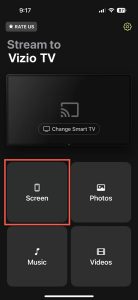
6. Change any settings you like and then hit Start mirroring.

7. When you want to stop, simply hit Stop mirroring.
2. Skjermspeiling - TV Cast
Ein av dei andre høgt vurderte skjermspeglingsappane for iPhone, er Screen Mirroring – TV Cast. Denne appen er kompatibel med alle iPhone- eller iPad-modellar og lovar ei smidig oppleving når du overfører bilder eller videoer frå telefonen din til TV-en med låg prosent latens. Akkurat som DoCast, har denne appen eit premium-abonnement som startar på $4,99, og tilbyr abonnement for veke, månad og år.
Korleis starte skjermspeiling av iPhone til Vizio TV ved bruk av TV Cast
Slik sender du ved hjelp av Skjermspeiling – TV Cast:
1. Make sure your iPhone is connected to the same network as your TV.
2. Download the Screen Mirroring – TV Cast app on your iPhone.

3. Open the Screen Mirroring – TV Cast app and tap your TV to establish a connection.

4. Tap Screen Mirror to begin mirroring your phone’s screen to the TV.
5. When you want to stop, simply hit the red bar at the top of your phone screen.
Korleis skjermspegle ved å bruke ein HDMI-kabel
Om du finn ut at skjermspegling av iPhone til Vizio TV ikkje fungerer med nokon av dei trådlause metodane, kan du alltid bruke ein fysisk kabel. Denne metoden er berre anbefalt om ingen av dei andre alternativa fungerer, sidan du vil trenge å kjøpe minst ein del maskinvare, og det vil vere mindre praktisk å ha telefonen fysisk tilkopla til TV-en under spegling.
Om du vil bruke ein HDMI-kabel til å kople iPhone til ein Vizio-TV, slik fungerer det.
1. Purchase a USB-C to HDMI adapter if you have an iPhone 12 or later or a USB-A to HDMI for older models and connect it to one end of your spare HDMI cable.

2. Connect the USB end to your iPhone and HDMI out into a free HDMI port on your Vizio TV.
3. Change your TV input to read that HDMI signal.
4. Your screen will show the content playing on your phone on the TV.

Problem med skjermspeiling og korleis løyse dei
Mange problem kan oppstå når du prøver å skjermspegle på ein Vizio-TV, avhengig av kva metode du prøver å bruke. Det mest vanlege problemet er at din spesifikke Vizio-TV kanskje ikkje støttar AirPlay, noko som gjer det umogleg for telefonen din å kople til ved bruk av denne funksjonaliteten. For å fikse dette problemet må du anten bruke ei tredjepartsapp som DoCast, eller bruke ein HDMI-kabel.
Tredjepartsappar pleier å vere enkle å bruke, men den største feilen nokre gjer er å ikkje ha TV-en sin kopla til det same Wi-Fi-nettverket som telefonen. Gå til TV-innstillingane og sørg for at den er kopla til det same Wi-Fi-nettverket som telefonen.
Korleis skjermspegle ein Android til ein Vizio TV
For alle som bruker ein Android-enhet, kan du framleis dra nytte av trådlaus skjermspegling til TV-en din. Fordi AirPlay ikkje er tilgjengeleg på Android, vil tredjepartsapper som AirDroid Cast vere ditt beste alternativ. Denne appen lar deg spegle frå Android-enheten din til nesten kva skjerm som helst du eig, inkludert Vizio TV-ar.
Slik som dei fleste andre høgkvalitetsapper, kjem AirDroid Cast med ei abonnementsavgift. Du kan bruke det gratis for å spegle til kva skjerm som helst på det same nettet, men må oppgradere for å gjere meir avanserte ting som å spegle på tvers av nettverk eller gjennom USB.
Slik speglar du ein Android-enhet ved bruk av AirDroid Cast.
1. Download AirDroid Cast on your Vizio TV.

2. Make sure your Android and TV are connected to the same wireless network.
3. Open the app and select the Wireless option.

4. Open the AirDroid Cast app on your Android and select Hit Start Casting.

5. Either scan the QR code on your screen or type in the code.
6. After a few seconds, your screen will be mirrored on your TV.
Konklusjon
Kven som helst som ser etter ein måte å setje opp skjermspeiling frå iPhone til Vizio TV, vil ikkje mangle alternativ. Om den spesifikke TV-modellen din støttar det, er AirPlay den mest praktiske og strømlinjeforma metoden å bruke, sidan det ikkje krev ytterlegare nedlastingar eller betalingar.
Likevel kan tredjepartsappar vere verdt dei ekstra pengane for den ekstra funksjonaliteten og moglegheita til å fungere med einingar som ikkje støttar AirPlay. Som ein siste utveg kan du alltid koble telefonen direkte til TV-en din med ein HDMI-kabel, men berre om du først skaffar ein spesiell adapter.
Ofte stilte spørsmål
Ja, dei fleste Vizio-TV-ar har skjermspeiling. Nokre støttar AirPlay, medan andre vil krevje at du skaffar deg ein tredjepartsapp. Du kan sjå kva for TV-ar som har AirPlay-funksjonalitet i lista vår ovanfor.
Du kan koble telefonen din til Vizio-TV-en på flere måtar, men den enklaste måten er gjennom AirPlay eller ei tredjepartsapp. Om ingen av desse trådlause alternativene fungerer for deg, kan du alltid ty til å koble telefonen din med ein HDMI-kabel.
Du treng ikkje ein Apple TV for å skjermspegle ein iPhone til ein Vizio TV. Nokon av alternativa vi forklarer ovanfor, inkludert AirPlay, DoCast, og HDMI-kablar, vil alle fungere anten du har Apple TV eller ikkje.
Du kan spegle skjermen frå ein Mac til ein Vizio TV ved å bruke dei same alternativa som vi beskriv for streaming med ein iPhone. Om TV-en din støttar AirPlay, kan du bruke det.
